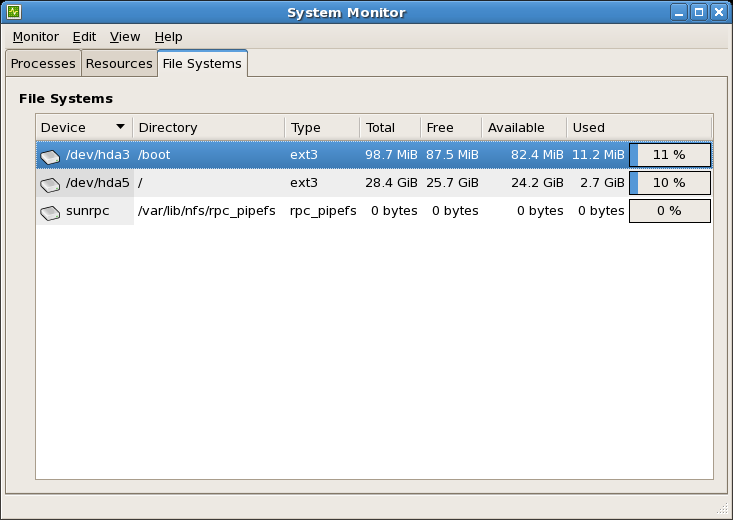39.3. ファイルシステム
df コマンドは、システムのディスク領域の使用量を報告します。シェルプロンプトで df コマンドを入力すると、出力は以下のようになります。
デフォルトでは、このユーティリティーは、1 キロバイトブロック単位でパーティションのサイズを、キロバイト単位で使用中および利用可能なディスク領域の容量を表示します。メガバイトおよびギガバイトで情報を表示するには、df -h コマンドを使用します。-h 引数は人間が判読できる形式を表します。出力は以下の例のようになります。
マウントされたパーティションの一覧には、
/dev/shm のエントリーがあります。このエントリーは、システムの仮想メモリーファイルシステムを表します。
du コマンドはディレクトリー内のファイルが使用している領域を表示します。シェルプロンプトで du と入力しても、各サブディレクトリーのディスク使用量が一覧に表示されます。現在のディレクトリーおよびサブディレクトリーの合計量も、一覧の最後の行として表示されます。すべてのサブディレクトリーの合計を表示したくない場合は、du -hs コマンドを使用して、人間が判読可能な形式でディレクトリーの合計のみを表示します。その他のオプションを表示するには、du --help コマンドを使用します。
システムのパーティションとディスク領域の使用量をグラフィカル形式で表示するには、System => => をクリックして Gnome System Monitor を使用し、シェルプロンプトで gnome-system-monitor を入力します(XTerm など)。ファイルシステム タブを選択して、システムのパーティションを表示します。以下の図は、ファイルシステム タブを示しています。
図39.3 GNOME システムモニター - ファイルシステム